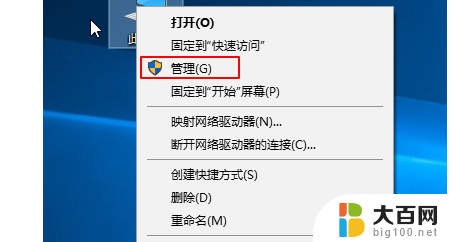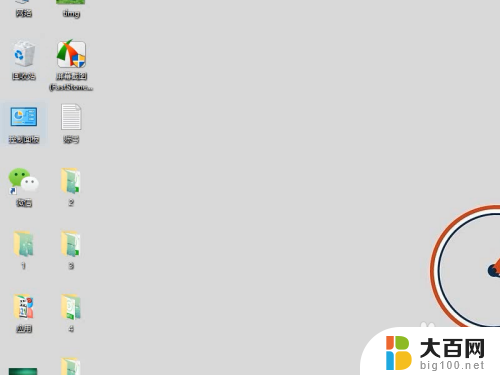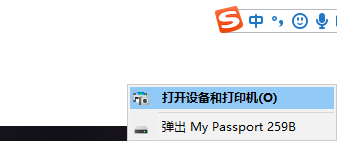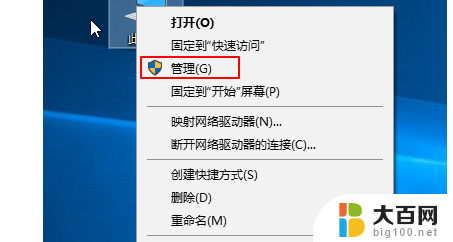电脑检测不到移动硬盘怎么办 电脑无法识别移动硬盘怎么处理
更新时间:2024-04-01 15:06:10作者:jiang
当我们连接移动硬盘到电脑上时,有时会出现电脑无法识别移动硬盘的情况,这可能是由于硬盘故障、接口问题或者驱动程序错误等原因所致,在面对这种情况时,我们可以通过一些简单的方法来尝试解决问题,例如检查连接线是否插好、更换接口或者更新驱动程序等。希望这些方法能帮助您解决电脑检测不到移动硬盘的问题。
步骤如下:
1.移动硬盘插入电脑,选择计算机,选择左侧“此电脑”,点击右击
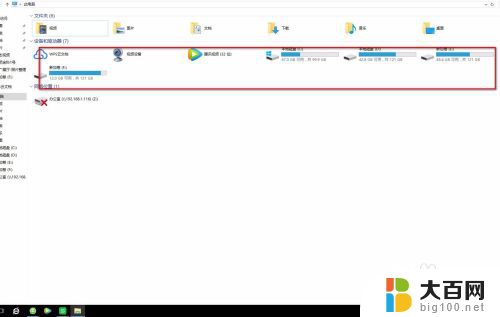
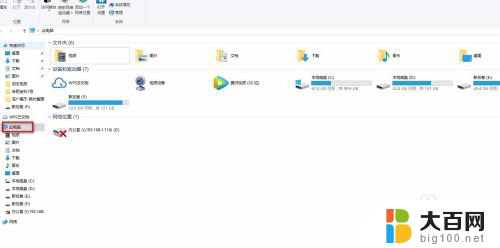
2.选择“管理”点击,进入计算机管理;选择磁盘“磁盘管理”

3.如没有看到移动硬盘,可以选择右边的更多操作,重新扫描磁盘
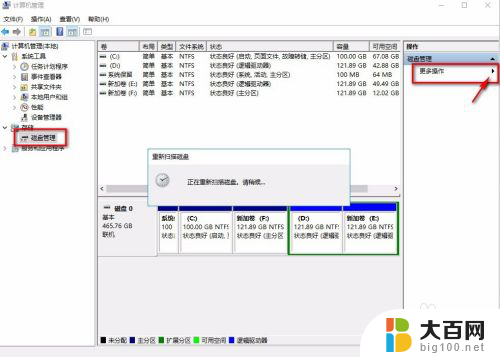

4.如依然没有发现盘符,再点击左侧“设备管理器”,找到“通用串行总线控制器”,双击

5.随便选择一个,单击右键,点击属性;找到“电源管理”
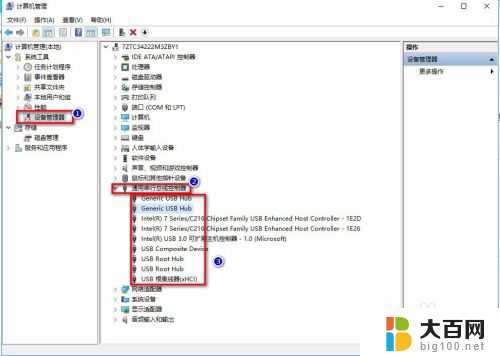
6.去掉“允许计算机关闭此设备以节约电源”的勾选,选择确定
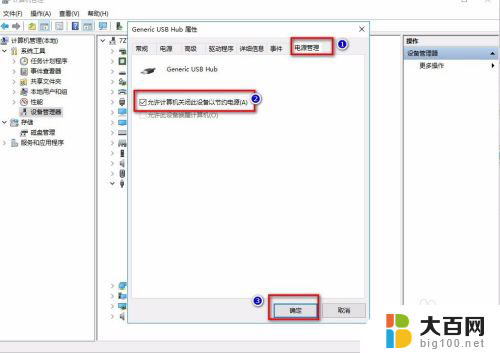
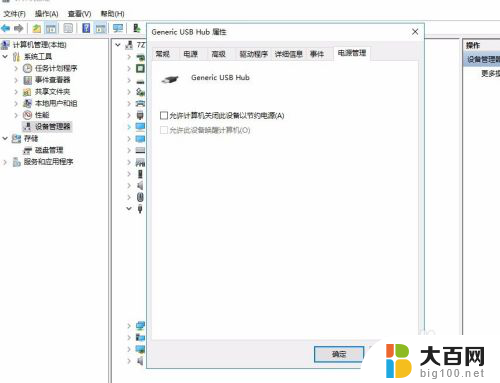
7.然后将“通用串行总线控制器”下的设置全部,按照以上步骤。全部去掉“允许计算机关闭此设备以节约电源”的勾选,选择确定;然后重新插入移动硬盘就可以读取硬盘了。
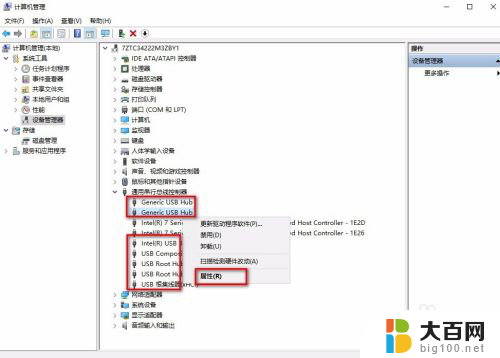
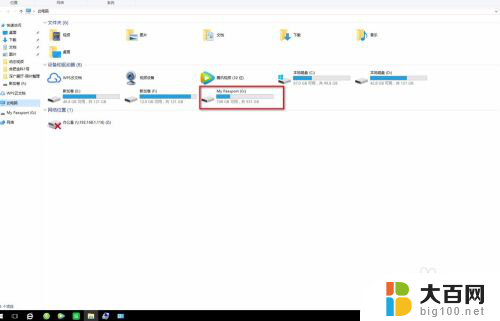
以上就是电脑无法检测到移动硬盘的解决方法,如果您不清楚的话,可以按照本文的步骤进行操作,希望对大家有所帮助。